Instrukcje usuwania koparki kryptowalutowej Minas
TrojanZnany również jako: Koparka kryptowalutowa Minas
Otrzymaj bezpłatne skanowanie i sprawdź, czy twój komputer jest zainfekowany.
USUŃ TO TERAZAby korzystać z w pełni funkcjonalnego produktu, musisz kupić licencję na Combo Cleaner. Dostępny jest 7-dniowy bezpłatny okres próbny. Combo Cleaner jest własnością i jest zarządzane przez RCS LT, spółkę macierzystą PCRisk.
Jakim malware jest Minas?
Minas to nazwa złośliwego oprogramowania do wydobywania kryptowalut. Opiera się na legalnej aplikacji XMRIG przeznaczonej do wydobywania kryptowaluty Monero. Malware należące do tej klasyfikacji stanowi ogromne obciążenie dla zainfekowanych urządzeń, zagrażając w ten sposób kondycji systemu i sprzętu.
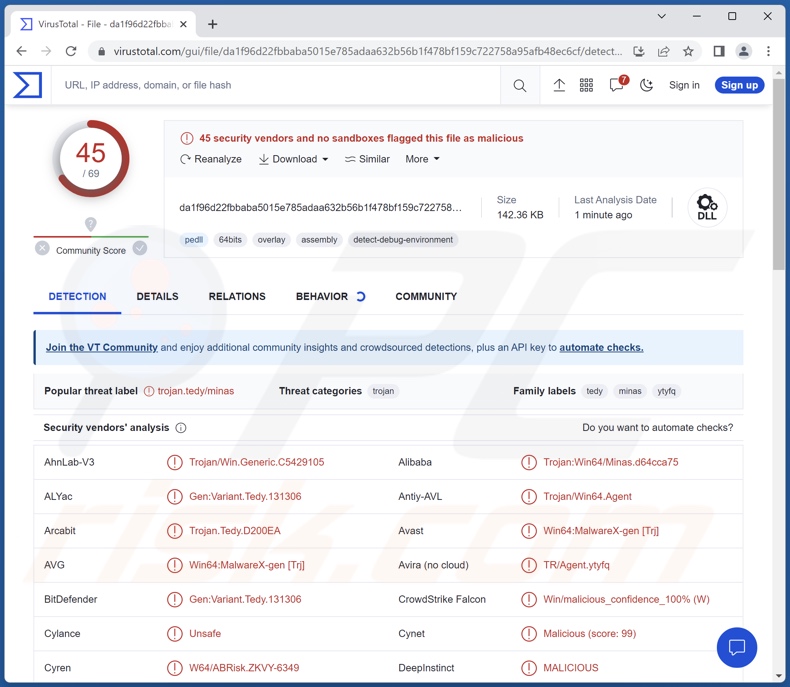
Przegląd malware Minas
Minas stosuje wiele technik, aby uniknąć wykrycia i zapewnić sobie trwałość. To Malware jest przeznaczone do wydobywania kryptowaluty. Zasadniczo proces ten polega na rozwiązywaniu problemów matematycznych za pomocą komputerów do generowania kryptowaluty.
Kopanie wymaga wydajnego sprzętu, więc aby uniknąć zakupu niezbędnego sprzętu, cyberprzestępcy często wykorzystują urządzenia ofiar (lub całe botnets), aby ułatwić te procesy.
Koparki kryptowalutowe wykorzystują zasoby systemowe (np. procesory, karty graficzne itp.) do generowania cyfrowych walut. To nieautoryzowane użycie może zająć 100% zasobów, co może spowodować ciągłe „zawieszanie się", awarie lub inne poważne problemy, które sprawiają, że urządzenie jest praktycznie bezużyteczne.
Ponadto przeciążone systemy mogą generować nadmierne ilości ciepła. W połączeniu z innymi czynnikami, takimi jak słaby system wentylacji, wysoka temperatura w pomieszczeniu itp. – może „usmażyć" sprzęt urządzenia.
Podsumowując, obecność oprogramowania takiego jak Minas na urządzeniach może spowodować zmniejszenie wydajności lub awarię systemu, trwałą utratę danych, uszkodzenie sprzętu i znaczne straty finansowe.
Jeśli podejrzewasz, że twoje urządzenie jest zainfekowane Minasem (lub innym złośliwym oprogramowaniem) – natychmiast wykonaj pełne skanowanie systemu za pomocą antywirusa i usuń wszystkie zagrożenia.
| Nazwa | Koparka kryptowalutowa Minas |
| Typ zagrożenia | Malware koparka kryptowalutowa, górnik kryptowalutowy, trojan. |
| Nazwy wykrycia | Avast (Win64:MalwareX-gen [Trj]), Combo Cleaner (Gen:Variant.Tedy.131306), ESET-NOD32 (Win64/Agent.BFR), Kaspersky (HEUR:Trojan.Win64.Minas.gen), Microsoft (Trojan:Win32/Casdet!rfn), Pełna lista wykrycia (VirusTotal) |
| Objawy | Zmniejszona wydajność systemu, „awarie” systemu. |
| Metody dystrybucji | Zainfekowane załączniki do e-maili, złośliwe reklamy internetowe, inżynieria społeczna, narzędzia do „łamania" zabezpieczeń oprogramowania. |
| Zniszczenie | Wyższe rachunki za prąd, przegrzewanie się sprzętu, niska wydajność komputera, utrata niezapisanych danych. |
| Usuwanie malware (Windows) |
Aby usunąć możliwe infekcje malware, przeskanuj komputer profesjonalnym oprogramowaniem antywirusowym. Nasi analitycy bezpieczeństwa zalecają korzystanie z Combo Cleaner. Pobierz Combo CleanerBezpłatny skaner sprawdza, czy twój komputer jest zainfekowany. Aby korzystać z w pełni funkcjonalnego produktu, musisz kupić licencję na Combo Cleaner. Dostępny jest 7-dniowy bezpłatny okres próbny. Combo Cleaner jest własnością i jest zarządzane przez RCS LT, spółkę macierzystą PCRisk. |
Przykłady malware koparka kryptowalutowa
Przeanalizowaliśmy tysiące złośliwych programów, a Kratos Silent Miner, Sapphire, Muse i CH Miner to tylko kilka przykładów koparek kryptowalutowych. Złośliwe oprogramowanie może mieć szeroki zakres funkcji, które mogą występować w różnych kombinacjach; np. programy mogą zawierać między innymi moduły do wydobywania kryptowalut.
Niezależnie od sposobu działania malware – jego obecność w systemie zagraża integralności urządzenia i bezpieczeństwu użytkownika. Dlatego zdecydowanie zalecamy usunięcie wszystkich zagrożeń natychmiast po ich wykryciu.
Jak Minas dostało się na mój komputer?
Złośliwe oprogramowanie jest dystrybuowane głównie przy użyciu taktyk phishingu i socjotechniki. Malware jest zwykle zamaskowane lub dołączone do zwykłych programów/mediów.
Złośliwe pliki mają różne formaty, np. archiwów (ZIP, RAR itp.), plików wykonywalnych (.exe, .run itp.), dokumentów (PDF, Microsoft Office, Microsoft OneNote itp.), JavaScript itd. Kiedy zakaźny plik jest wykonywany, uruchamiany lub otwierany w inny sposób – uruchamiany jest łańcuch pobierania/instalacji malware.
Do najczęściej stosowanych technik rozsyłania należą: pobrania drive-by (podstępne/zwodnicze), podejrzane kanały pobierania (np. witryny z freeware i bezpłatnym hostingiem plików, sieci udostępniania peer-to-peer itp.), pirackie oprogramowanie i narzędzia nielegalnej aktywacji programów („łamania" zabezpieczeń oprogramowania), fałszywe aktualizacje, złośliwe załączniki i linki w e-mailach/wiadomościach spamowych, oszustwa internetowe i złośliwe reklamy.
Ponadto niektóre złośliwe programy mogą samoczynnie rozsyłać się za pośrednictwem sieci lokalnych i wymiennych urządzeń pamięci masowej (np. zewnętrznych dysków twardych, dysków flash USB itp.).
Jak uniknąć instalacji malware?
Zdecydowanie zalecamy pobieranie produktów wyłącznie z oficjalnych i zweryfikowanych źródeł. Ponadto wszystkie programy muszą być aktywowane i aktualizowane przy użyciu funkcji/narzędzi zapewnionych przez legalnych programistów, ponieważ te uzyskane od osób trzecich mogą zawierać malware.
Innym zaleceniem jest zachowanie czujności podczas przeglądania sieci, ponieważ fałszywe i złośliwe treści online zwykle wyglądają na autentyczne i nieszkodliwe. Czujność należy rozszerzyć na przychodzące e-maile i inne wiadomości. Odradzamy otwieranie załączników lub linków znajdujących się w podejrzanych/nieistotnych wiadomościach, ponieważ mogą one być złośliwe.
Musimy podkreślić znaczenie posiadania zainstalowanego i regularnie aktualizowanego renomowanego programu antywirusowego. Tego oprogramowania należy używać do przeprowadzania regularnych skanów systemu oraz usuwania zagrożeń i problemów. Jeśli uważasz, że twój komputer jest już zainfekowany, zalecamy wykonanie skanowania za pomocą Combo Cleaner Antivirus dla Windows, aby automatycznie usunąć obecne malware.
Natychmiastowe automatyczne usunięcie malware:
Ręczne usuwanie zagrożenia może być długim i skomplikowanym procesem, który wymaga zaawansowanych umiejętności obsługi komputera. Combo Cleaner to profesjonalne narzędzie do automatycznego usuwania malware, które jest zalecane do pozbycia się złośliwego oprogramowania. Pobierz je, klikając poniższy przycisk:
POBIERZ Combo CleanerPobierając jakiekolwiek oprogramowanie wyszczególnione na tej stronie zgadzasz się z naszą Polityką prywatności oraz Regulaminem. Aby korzystać z w pełni funkcjonalnego produktu, musisz kupić licencję na Combo Cleaner. Dostępny jest 7-dniowy bezpłatny okres próbny. Combo Cleaner jest własnością i jest zarządzane przez RCS LT, spółkę macierzystą PCRisk.
Szybkie menu:
- Czym jest Minas?
- KROK 1. Manualne usuwanie malware Minas.
- KROK 2. Sprawdź, czy twój komputer jest czysty.
Jak manualnie usunąć malware?
Ręczne usuwanie malware jest skomplikowanym zadaniem. Zwykle lepiej jest pozwolić programom antywirusowym lub anty-malware zrobić to automatycznie. Aby usunąć to malware zalecamy użycie Combo Cleaner Antivirus dla Windows.
Jeśli chcesz manualnie usunąć malware, pierwszym krokiem jest zidentyfikowanie jego nazwy. Oto przykład podejrzanego programu uruchomionego na komputerze użytkownika:

Jeśli sprawdziłeś listę programów uruchomionych na komputerze, na przykład używając menedżera zadań i zidentyfikowałeś program, który wygląda podejrzanie, powinieneś wykonać te kroki:
 Pobierz program o nazwie Autoruns. Pokazuje on automatycznie uruchamiane aplikacje, rejestr i lokalizacje plików systemowych:
Pobierz program o nazwie Autoruns. Pokazuje on automatycznie uruchamiane aplikacje, rejestr i lokalizacje plików systemowych:

 Uruchom ponownie swój komputer w trybie awaryjnym:
Uruchom ponownie swój komputer w trybie awaryjnym:
Użytkownicy Windows XP i Windows 7: Uruchom komputer w trybie awaryjnym. Kliknij Start, kliknij Zamknij, kliknij Uruchom ponownie, kliknij OK. Podczas procesu uruchamiania komputera naciśnij kilkakrotnie klawisz F8 na klawiaturze, aż zobaczysz menu Opcje zaawansowane systemu Windows, a następnie wybierz z listy opcję Tryb awaryjny z obsługą sieci.

Film pokazujący jak uruchomić system Windows 7 w „Trybie awaryjnym z obsługą sieci":
Użytkownicy Windows 8: Uruchom system Windows 8 w trybie awaryjnym z obsługą sieci — przejdź do ekranu startowego systemu Windows 8, wpisz Zaawansowane, w wynikach wyszukiwania wybierz Ustawienia. Kliknij Zaawansowane opcje uruchamiania, a w otwartym oknie „Ogólne ustawienia komputera" wybierz Zaawansowane uruchamianie.
Kliknij przycisk „Uruchom ponownie teraz". Twój komputer zostanie teraz ponownie uruchomiony w „Zaawansowanym menu opcji uruchamiania". Kliknij przycisk „Rozwiąż problemy", a następnie kliknij przycisk „Opcje zaawansowane". Na ekranie opcji zaawansowanych kliknij „Ustawienia uruchamiania".
Kliknij przycisk „Uruchom ponownie". Twój komputer uruchomi się ponownie na ekranie Ustawienia uruchamiania. Naciśnij klawisz F5, aby uruchomić komputer w trybie awaryjnym z obsługą sieci.

Film pokazujący, jak uruchomić Windows 8 w „Trybie awaryjnym z obsługą sieci":
Użytkownicy Windows 10: Kliknij logo Windows i wybierz ikonę Zasilania. W otwartym menu kliknij „Uruchom ponownie" przytrzymując przycisk „Shift" na klawiaturze. W oknie „Wybierz opcję" kliknij przycisk „Rozwiązywanie problemów", a następnie wybierz opcję „Opcje zaawansowane".
W menu opcji zaawansowanych wybierz „Ustawienia uruchamiania" i kliknij przycisk „Uruchom ponownie". W następnym oknie powinieneś kliknąć przycisk „F5" na klawiaturze. Spowoduje to ponowne uruchomienie systemu operacyjnego w trybie awaryjnym z obsługą sieci.

Film pokazujący jak uruchomić Windows 10 w „Trybie awaryjnym z obsługą sieci":
 Wyodrębnij pobrane archiwum i uruchom plik Autoruns.exe.
Wyodrębnij pobrane archiwum i uruchom plik Autoruns.exe.

 W aplikacji Autoruns kliknij „Opcje" u góry i odznacz opcje „Ukryj puste lokalizacje" oraz „Ukryj wpisy Windows". Po tej procedurze kliknij ikonę „Odśwież".
W aplikacji Autoruns kliknij „Opcje" u góry i odznacz opcje „Ukryj puste lokalizacje" oraz „Ukryj wpisy Windows". Po tej procedurze kliknij ikonę „Odśwież".

 Sprawdź listę dostarczoną przez aplikację Autoruns i znajdź plik malware, który chcesz usunąć.
Sprawdź listę dostarczoną przez aplikację Autoruns i znajdź plik malware, który chcesz usunąć.
Powinieneś zapisać pełną ścieżkę i nazwę. Zauważ, że niektóre malware ukrywa swoje nazwy procesów pod prawidłowymi nazwami procesów systemu Windows. Na tym etapie bardzo ważne jest, aby unikać usuwania plików systemowych. Po znalezieniu podejrzanego programu, który chcesz usunąć, kliknij prawym przyciskiem myszy jego nazwę i wybierz „Usuń".

Po usunięciu malware za pomocą aplikacji Autoruns (zapewnia to, że malware nie uruchomi się automatycznie przy następnym uruchomieniu systemu), należy wyszukać jego nazwę na komputerze. Przed kontynuowaniem należy włączyć ukryte pliki i foldery. Jeśli znajdziesz plik malware, upewnij się, że go usunąłeś.

Uruchom ponownie komputer w normalnym trybie. Wykonanie poniższych czynności powinno pomóc w usunięciu malware z twojego komputera. Należy pamiętać, że ręczne usuwanie zagrożeń wymaga zaawansowanych umiejętności obsługi komputera. Zaleca się pozostawienie usuwania malware programom antywirusowym i zabezpieczającym przed malware.
Te kroki mogą nie działać w przypadku zaawansowanych infekcji malware. Jak zawsze lepiej jest uniknąć infekcji niż później próbować usunąć malware. Aby zapewnić bezpieczeństwo swojego komputera, należy zainstalować najnowsze aktualizacje systemu operacyjnego i korzystać z oprogramowania antywirusowego. Aby mieć pewność, że twój komputer jest wolny od infekcji malware, zalecamy jego skanowanie za pomocą Combo Cleaner Antivirus dla Windows.
Często zadawane pytania (FAQ)
Mój komputer jest zainfekowany malware Minas. Czy trzeba sformatować urządzenie pamięci masowej, aby się go pozbyć?
Nie, usunięcie Minasa nie wymaga formatowania.
Jakie są największe problemy, jakie może powodować malware Minas?
Zagrożenia stwarzane przez szkodliwy program zależą od jego funkcjonalności i celów cyberprzestępców. Minas to koparka kryptowalutowa – rodzaj złośliwego oprogramowania zaprojektowanego do wykorzystywania zasobów systemowych w celu generowania kryptowaluty. Ogólnie rzecz biorąc, infekcje malware typu górnik kryptowalutowy mogą spowodować spadek wydajności lub awarię systemu, trwałą utratę danych, uszkodzenie sprzętu i znaczne straty finansowe.
Jaki jest cel malware Minas?
Szkodliwe oprogramowanie jest wykorzystywane przede wszystkim do generowania przychodów, a bazując na możliwościach Minas – najwyraźniej jest to również celem tego programu. Należy wspomnieć, że zarabianie nie jest jedynym celem infekcji malware. Cyberprzestępcy mogą również wykorzystywać złośliwe oprogramowanie do zabawy, przeprowadzania osobistych wendet, zakłócania procesów (np. stron internetowych, usług, firm itp.), a nawet przeprowadzania ataków motywowanych politycznie/geopolitycznie.
Jak malware Minas przeniknęło do mojego komputera?
Do najczęściej stosowanych metod dystrybucji należą: pobrania drive-by, e-maile i wiadomości spamowe, niewiarygodne kanały pobierania (np. witryny z freeware i stron trzecich, sieci udostępniania P2P itp.), oszustwa internetowe, narzędzia do nielegalnej aktywacji programów („łamania" zabezpieczeń oprogramowania), fałszywe aktualizacje i złośliwe reklamy. Niektóre złośliwe programy mogą nawet samodzielnie się rozsyłać za pośrednictwem sieci lokalnych i wymiennych urządzeń pamięci masowej.
Czy Combo Cleaner ochroni mnie przed złośliwym oprogramowaniem?
Tak, Combo Cleaner jest przeznaczony do wykrywania i usuwania zagrożeń. Jest w stanie usunąć prawie wszystkie znane infekcje złośliwym oprogramowaniem. Należy pamiętać, że ponieważ wyrafinowane malware zwykle ukrywa się głęboko w systemach, najważniejsze jest przeprowadzenie pełnego skanowania systemu.
Udostępnij:

Tomas Meskauskas
Ekspert ds. bezpieczeństwa, profesjonalny analityk złośliwego oprogramowania
Jestem pasjonatem bezpieczeństwa komputerowego i technologii. Posiadam ponad 10-letnie doświadczenie w różnych firmach zajmujących się rozwiązywaniem problemów technicznych i bezpieczeństwem Internetu. Od 2010 roku pracuję jako autor i redaktor Pcrisk. Śledź mnie na Twitter i LinkedIn, aby być na bieżąco z najnowszymi zagrożeniami bezpieczeństwa online.
Portal bezpieczeństwa PCrisk jest prowadzony przez firmę RCS LT.
Połączone siły badaczy bezpieczeństwa pomagają edukować użytkowników komputerów na temat najnowszych zagrożeń bezpieczeństwa w Internecie. Więcej informacji o firmie RCS LT.
Nasze poradniki usuwania malware są bezpłatne. Jednak, jeśli chciałbyś nas wspomóc, prosimy o przesłanie nam dotacji.
Przekaż darowiznęPortal bezpieczeństwa PCrisk jest prowadzony przez firmę RCS LT.
Połączone siły badaczy bezpieczeństwa pomagają edukować użytkowników komputerów na temat najnowszych zagrożeń bezpieczeństwa w Internecie. Więcej informacji o firmie RCS LT.
Nasze poradniki usuwania malware są bezpłatne. Jednak, jeśli chciałbyś nas wspomóc, prosimy o przesłanie nam dotacji.
Przekaż darowiznę
▼ Pokaż dyskusję